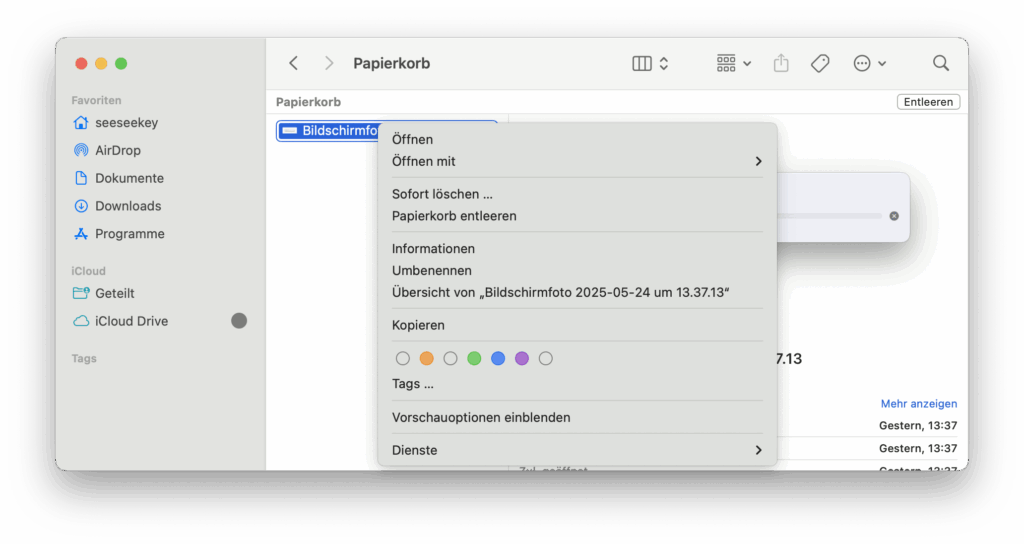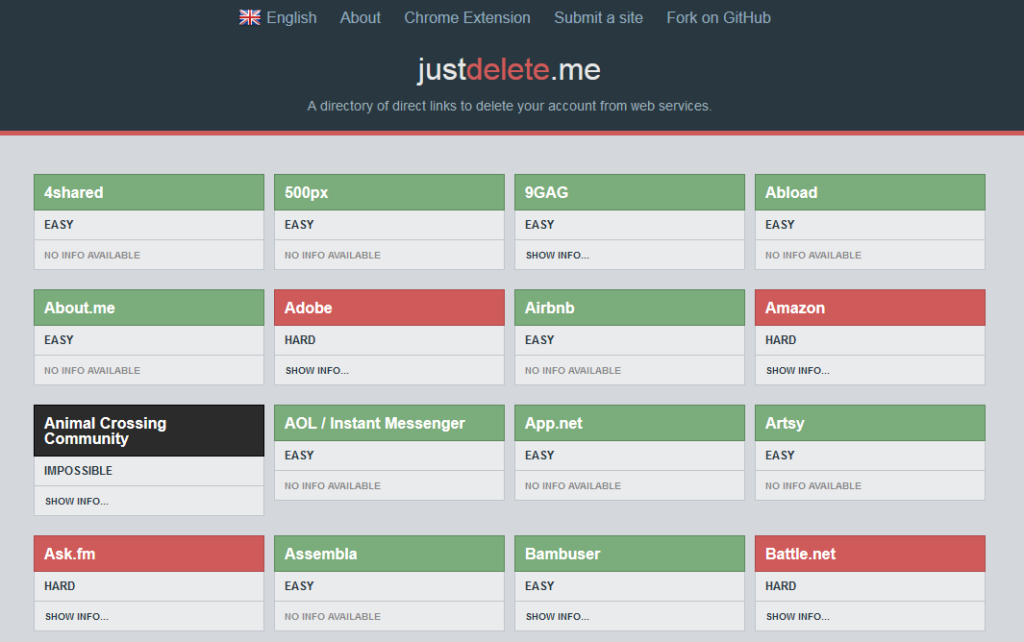Wenn unter macOS der Papierkorb entleert wird, so wird dies mit einem Fortschritt angezeigt. Unter Umständen kann es passieren, das selbst nach Stunden die Entleerung des Papierkorbes nicht voranschreitet. In einem solchen Fall kann es hilfreich sein, manuell nachzuhelfen.
Im geöffneten Papierkorb findet sich im Kontextmenü der Punkt Sofort löschen, mit dem sich einzelne Ordner und Dateien aus dem Papierkorb löschen lassen. Damit lässt sich der Papierkorb manuell entleeren. Anschließend kann der Papierkorb wieder über die normale Funktionalität geleert werden.